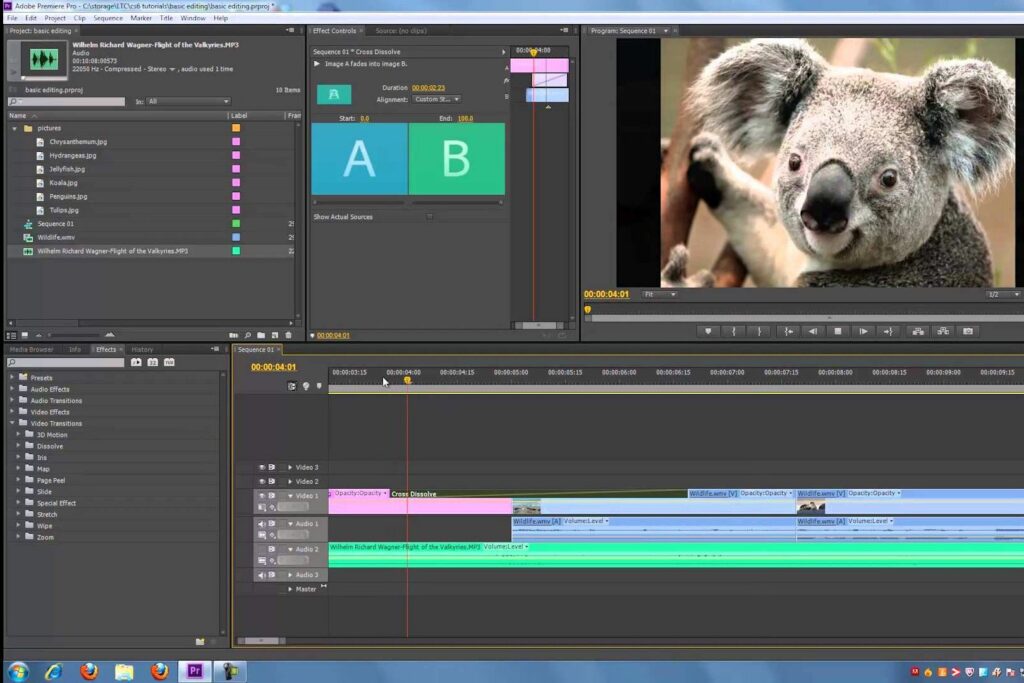Didacticiel Premiere Pro CS6 : Créer des titres
Une fois que vous avez compris les bases du montage avec Premiere Pro CS6, vous pouvez commencer à apprendre à ajouter des titres et du texte à vos vidéos. Ajouter un titre au début de votre vidéo est un excellent moyen d’informer vos spectateurs de ce que vous êtes sur le point de voir. De plus, vous pouvez ajouter une carte de crédit à la fin de la vidéo pour informer le public de toutes les personnes impliquées dans la production du projet.
Ces instructions concernent Adobe Premiere Pro CS6. La famille d’applications de bureau Creative Suite a été officiellement abandonnée en 2013, remplacée par la suite Creative Cloud basée sur un abonnement.
commencer
Ouvrez votre projet dans Premiere Pro et vérifiez que votre disque de travail est défini sur le bon emplacement en accédant à projet > Paramètres du projet > disque de travail.
Ajouter un titre au début de la vidéo
Pour ajouter un titre à votre projet, rendez-vous sur Titre > nouveau titre dans la barre de menu principale. Vous avez le choix entre trois options : statique par défaut, Volume par défautet Explorer par défaut. choisir statique par défautvous serez invité à choisir les paramètres de votre nouveau titre d’introduction.
Choisissez les paramètres de votre titre
Assurez-vous que votre titre a les mêmes paramètres que les paramètres de séquence de votre vidéo. Si votre vidéo est grand écran, réglez la largeur et la hauteur sur 1920 pixels sur 1080 pixels – le format d’image standard pour ce format.Ensuite, sélectionnez Modifier la base de temps et pixel aspect ratio pour votre titre. La base de temps d’édition est le nombre d’images par seconde de la séquence et le rapport d’aspect des pixels est déterminé par le média source.Si vous n’êtes pas sûr de ces paramètres, sélectionnez séquence panneau de commande et aller séquence > Paramètres de séquence dans la barre de menu principale.
Ajouter un titre à la séquence
Ajoutez de l’espace pour le nouveau titre au début de la séquence en sélectionnant le média de la séquence et en le déplaçant vers la droite. Mettez la tête de lecture en file d’attente au début de la séquence. Vous devriez maintenant voir une boîte noire dans la fenêtre de titre. Choisissez un style de texte pour votre titre en choisissant parmi les options sous le visualiseur principal dans le panneau Titre.s’assurer outil texte Sélectionnez dans le panneau des outils – vous le trouverez sous l’outil flèche.
Ajuster le titre
Sélectionnez la case noire où le titre doit apparaître. Tapez-le dans la case. Après avoir ajouté le texte, alignez le titre dans le cadre en cliquant et en faisant glisser avec l’outil flèche.Pour apporter des ajustements précis au titre, utilisez l’outil de texte en haut Titre dans un panneau ou un outil attribut de titre panneau de commande.Pour vous assurer que votre titre est au centre du cadre, utilisez centre fonction dans Aligner les panneauxet choisissez de centrer sur l’axe horizontal ou vertical.
Ajouter un titre au panneau du projet
Lorsque vous êtes satisfait de vos paramètres de titre, quittez le panneau Titres. Votre nouveau titre apparaît dans le panneau Projet à côté d’autres médias source. Pour ajouter un titre à une séquence, sélectionnez-le dans le panneau Projet et faites-le glisser vers l’emplacement souhaité dans la séquence. La durée par défaut des titres dans Premiere Pro CS6 est de 5 secondes ; ajustez cette valeur en cliquant avec le bouton droit sur le titre dans le panneau Projet.
Ajouter des crédits roulants
Le processus d’ajout de générique à la fin d’une vidéo est très similaire à l’ajout d’un titre.aller Titre > nouveau titre > Volume par défaut dans la barre de menu principale. Ensuite, choisissez les paramètres appropriés pour vos crédits – ils doivent correspondre aux paramètres de séquence de votre projet.
ajouter une zone de texte
L’ajout de plusieurs zones de texte peut être utile lorsque vous répertoriez les personnes impliquées dans un projet. Utilisez l’outil fléché et les contrôles de texte pour ajuster l’apparence de vos crédits. Un bouton avec une ligne horizontale à côté de la flèche verticale apparaîtra en haut du panneau de titre – ici, vous pouvez ajuster le mouvement du titre dans le cadre.Pour un crédit glissant de base, sélectionnez rouleau, écran de démarrageet écran de fin dans la fenêtre des options de défilement/exploration.
Déplacer les crédits roulants en place
Lorsque vous êtes satisfait de l’aspect et du mouvement du sous-titre, fermez la fenêtre de titre. Ajoutez des crédits à la fin d’une séquence en les faisant glisser du panneau Projet vers le panneau Séquences.
Merci de nous en informer!
Dites-nous pourquoi !
D’autres détails ne sont pas assez difficiles à comprendre